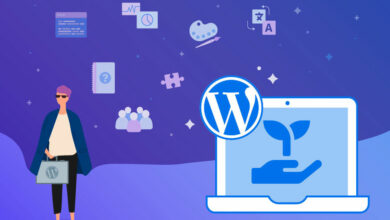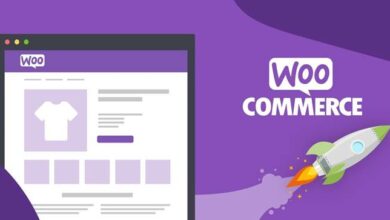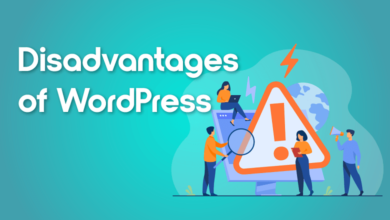فراموشی رمز وردپرس در ۴ سناریو + راهحل آن
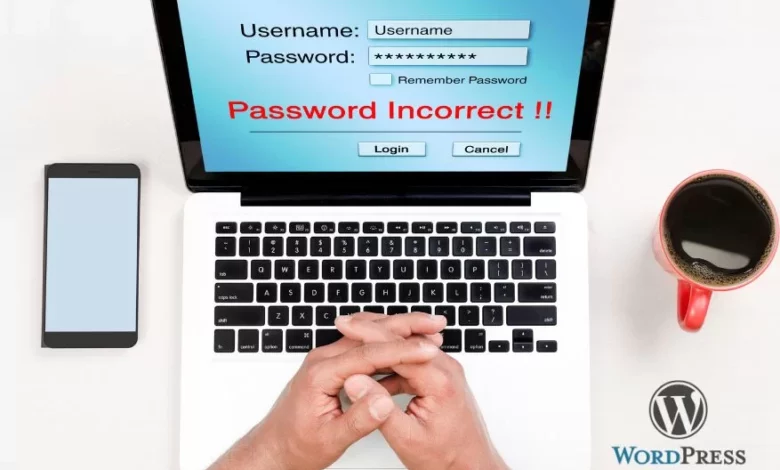
گمکردن یا فراموشی رمز وردپرس برای مدیران وبسایت ترسناک است. دسترسی به وبسایت مختل میشود، رمز عبور را به یاد نمیآورید و به ایمیل خود برای بازیابی رمز عبور نیز دسترسی ندارید. در این مطلب از مکتوب، با چند قدم ساده و سریع به سراغ تغییردادن رمز عبور (یا بازیابی آن) برای تمام سناریوهای مختلف میرویم. همراه من باشید.
فراموشی رمز وردپرس، رمز خود را تغییر دهم یا بازیابی کنم؟
تغییر رمز عبور و بازیابی آن هردو یک نتیجه دارند، اما فرقی هم بین آنها هست:
- تغییر پسورد را خودتان انجام میدهید. اگر رمز عبور کنونی خود را میدانید و به پنل وردپرس دسترسی دارید، از بخش اطلاعات حساب کاربری میتوانید رمز عبور خود را عوض کنید.
- بازیابی پسورد را سیستم برای شما انجام میدهد. شاید هم به عنوان مدیر وبسایت این کار را به عهده میگیرید.
دوره پیشنهادی: آموزش وردپرس (WordPress)
مهمترین کاربرد بازیابی رمز عبور برای زمانی است که رمز کنونی را به یاد نمیآورید.
4 سناریوی مختلف برای تغییر یا بازیابی پسورد وردپرس (reset WordPress)
روشهای مختلفی برای تغییر و بازیابی رمز عبور WordPress وجود دارد که هریک برای وضعیت خاصی کاربرد دارد. شما در زمان فراموشی رمز ورود به وردپرس به تغییر و بازیابی رمز عبور نیاز دارید. در اینصورت، هرکدام از سناریوهای زیر میتواند اتفاق بیفتد:
- تغییردادن یا بازیابیکردن پسورد با دسترسی به حساب کاربری:
اگر رمز عبور خود را میدانید و به حساب کاربری وردپرس دسترسی دارید، میتوانید رمز را مستقیما از داخل WordPress تغییر دهید. امکان دارد رمز عبور اولیه ساده باشد، بهخاطر سپردن آن دشوار باشد، فرد دیگری آن را فهمیده باشد یا حساب کاربری را تازه ساخته باشید. - تغییر پسورد یا بازیابی آن با دسترسی به ایمیل:
اگر رمزعبور خود را نمیدانید، اما به ایمیل متصل به حساب کاربری دسترسی دارید، میتوانید رمز عبور را سریع و راحت بازیابی کنید. در اینصورت، روشهای لینک «رمز عبور خود را گم کردهام» در صفحه ورود، بازیابی از طریق سیپنل یا دایرکت ادمین و استفاده از FTP در دسترس هستند. - تغییر رمز یا بازیابی آن بدون دسترسی به ایمیل:
فرض کنیم که به ایمیل متصل به حساب کاربری هم دسترسی ندارید. حالا روشهای بازیابی از طریق سیپنل و دایرکت ادمین و همینطور استفاده از FTP برای شما باقی میماند. - بازیابیکردن پسورد کاربر دیگر با سمت مدیر سایت:
اگر رمز عبور فرد دیگری را بخواهید تغییر بدهید و رمز عبور فعلی آن را ندانید، باید از طریق صفحه کاربران وردپرس، رمز عبور کاربر را بازیابی کنید. این کار از طریق phpMyAdmin نیز انجام میشود.
دوره پیشنهادی: آموزش ساخت فروشگاه اینترنتی با وردپرس
چطور رمز عبور وردپرس را از کنترل پنل وردپرس تغییر دهیم؟
در صورتی که رمز عبور فعلی را میدانید و به کنترل پنل دسترسی دارید، میتوانید بهراحتی رمز عبور را از طریق صفحه حساب کاربری (پروفایل) تغییر دهید.
- به پیشخوان وردپرس وارد شوید.
- نشانگر را روی نام کاربری خود ببرید و روی ویرایش پروفایل کلیک کنید.
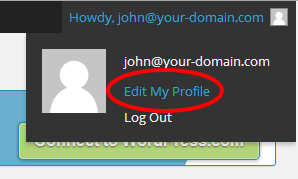
- به بخش مدیریت حساب کاربری بروید و روی تولید رمزعبور بزنید.

- وردپرس بهطور پیشفرض، رمز عبور جدیدی میسازد و در جای خالی قرار میدهد.

- اگر میخواهید رمز عبور را خودتان تعیین کنید، متن داخل جای خالی را پاک کرده و پسورد جدید خودتان را بنویسید. (حتما پسورد قدرتمندی انتخاب کنید.)
- پایینتر بروید و روی بهروزرسانی بزنید.
چطور رمز عبور وردپرس را از صفحه ورود وردپرس بازیابی کنیم؟
در صورتیکه رمز ورود به وردپرس را فراموش کردهاید، اما به ایمیل متصل به حساب دسترسی دارید، لینک «رمز عبور خود را گم کردهاید؟» در صفحه ورود وردپرس به کمک شما میآید.
- به صفحه ورود وردپرس بروید.
- روی رمزتان را گم کردهاید؟ کلیک کنید.
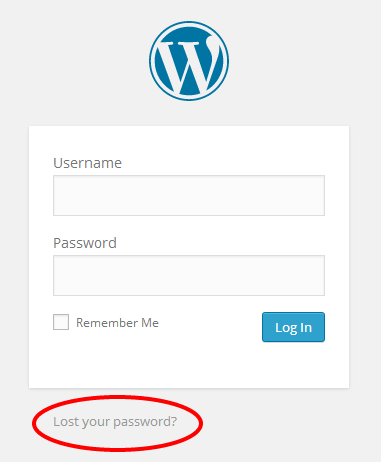
- آدرس ایمیل مرتبط با حساب کاربریتان را بنویسید.
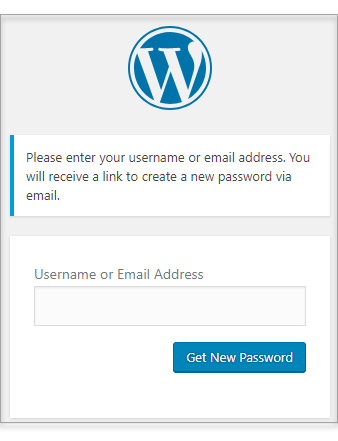
- ایمیلی به آدرس ایمیل واردشده ارسال میشود. روی لینک تاییدیه داخل ایمیل کلیک کنید.
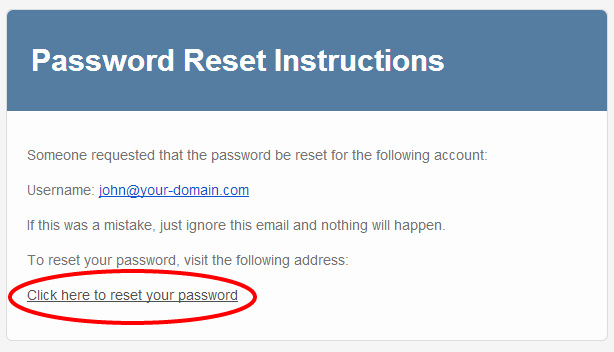
- بخش رمز عبور جدید را پر کنید یا اجازه دهید رمز عبور خودکار باقی بماند.
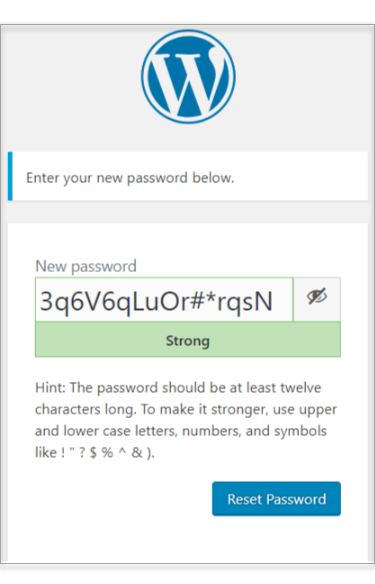
- دکمه بازیابی رمز عبور (Reset WordPress) را بزنید تا ذخیره شود.
چطور رمز عبور WordPress را برای فرد دیگری بازیابی کنیم؟
اگر رمز عبور کاربری به دست افراد زیادی افتاده باشد یا کاربر رمز خود را فراموش کرده باشد، شما که مدیر وبسایت هستید، میتوانید آن را تغییر دهید. برای این کار باید به صفحه کاربران در کنترل پنل وردپرس بروید.
- از پیشخوان وردپرس به بخش کاربران بروید.
- کاربر مدنظر را پیدا کرده روی ویرایش بزنید.

- تا بخش مدیریت حساب کاربری پایین رفته و روی تولید رمز عبور کلیک کنید.
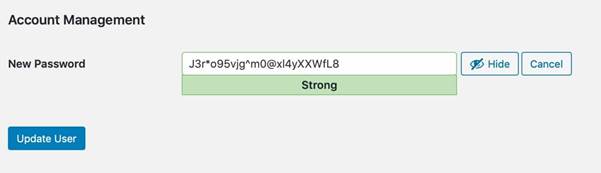
- رمز عبور که ساخته شد، روی بهروزرسانی کاربر بزنید.
دوره پیشنهادی: آموزش جامع طراحی سایت با وردپرس
چطور رمز عبور وردپرس را از طریق phpMyAdmin بازیابی کنیم؟
در صورت دسترسی نداشتن به ایمیل متصل به حساب کاربری و فراموشی رمز وردپرس، استفاده از پنل phpMyAdmin تنها راه چاره است. وقتی از این روش برای بازیابی رمز عبور استفاده میکنید، مراقب باشید. بهتر است قبل از هرگونه تغییر در phpMyAdmin، اول از دیتابیس نسخه پشتیبان بگیرید.
- وارد حساب کاربری هاست خود شوید.
- روی MySQL Management در ستون سمت چپ کلیک کنید.
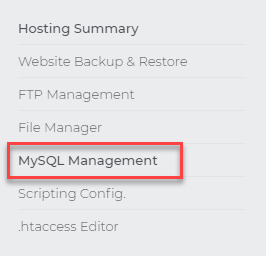
- سپس، روی Manage در کنار دیتابیس مرتبط با وبسایت وردپرسی خود بزنید.
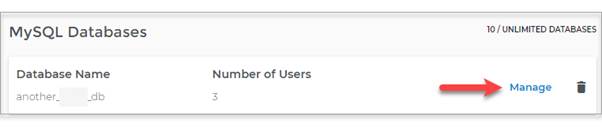
- phpMyAdmin را انتخاب کنید.
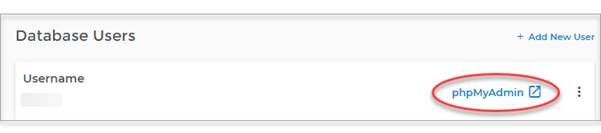
- جدول Users را از ستون سمت چپ پیدا کرده و کلیک کنید.
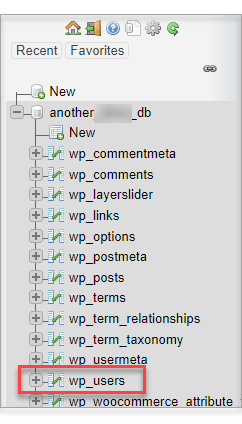
- Browse را بزنید.
- لینک Edit مخصوص به کاربر مدنظر را کلیک کنید.
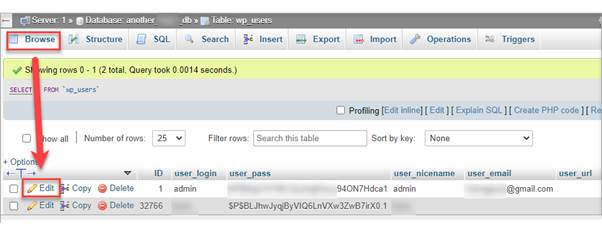
- Function را برای user_pass به MD5 تغییر دهید.
- Value را برای user_pass به رمز عبور دلخواه خود تغییر دهید.
- روی Go کلیک کنید.
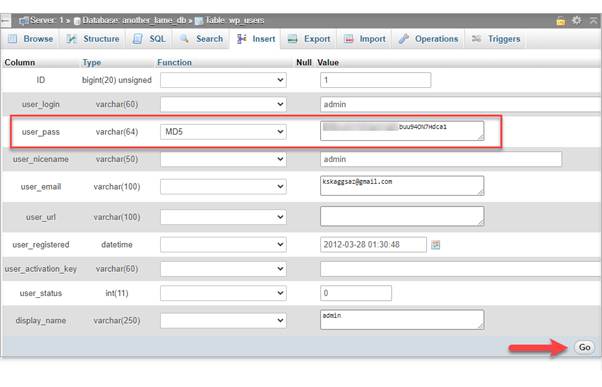
چطور رمز عبور وردپرس را از طریق SQL بازیابی کنیم؟
دیگر روش بازیابی رمز عبور با استفاده از phpMyAdmin، واردکردن دستورات SQL است.
- کد زیر را از تب SQL اجرا کنید. حواستان باشد که مقادیر new_password و admin_username را تغییر دهید.
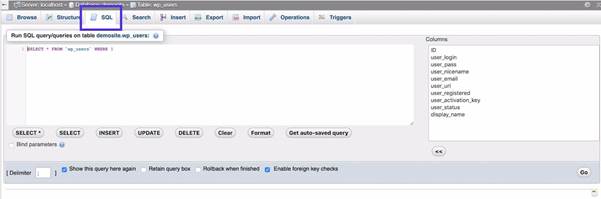
چطور پسورد وردپرس را از طریق FTP تغییر دهیم؟
FTP یکی دیگر از روشهای تغییر رمز عبور پس از فراموش رمز وردپرس است.
- ابتدا، از طریق کلاینت FTP یا ویرایشگر کد دارای FTP به وبسایت خود دسترسی پیدا کنید.
- به دایرکتوری روت وبسایت بروید.
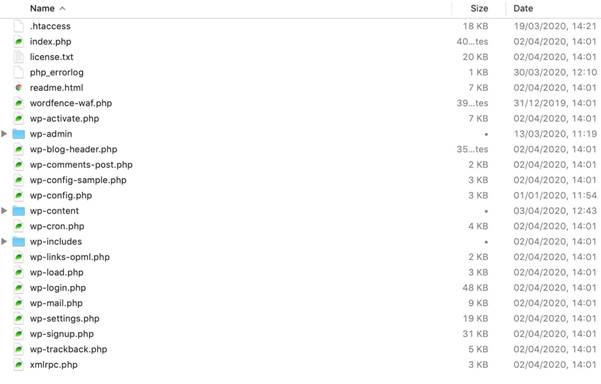
- به بخش wp-content/themes رفته و پوشه حاوی قالب فعلی خود را بیابید.
- فایل php را باز یا دانلود کرده تا بتوانید آن را ویرایش کنید.
- بهتر است نسخه پشتیبان از فایل اولیه بگیرید تا مشکلی پیش نیاید.
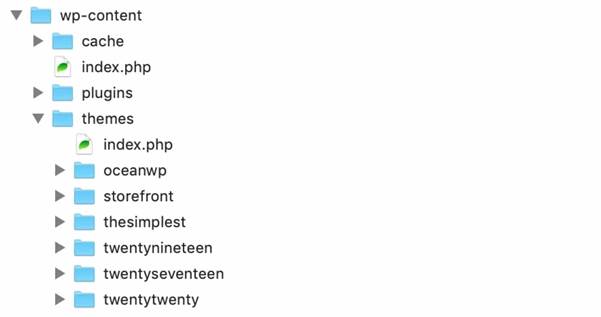
- حالا، در خط اول، بعد از کد بازشونده <?php، کد مقابل را اضافه کنید:
Wp_set_password( 'password',1); - پارامتر اول، رمز عبور شماست که بهتر است از password به عبارتی قویتر تغییر دهید. پارامتر بعدی، آیدی کاربری شماست.
- حالا فایل اصلاحشده را ذخیره کنید یا در همان مکان قبلی آپلود کرده و فایل قدیمی را overwrite کنید.
- رمز عبور شما در حال حاضر همان عبارتی است که در فایل فانکشن قرار دادید. صفحه ورود وردپرس را باز کرده و آن را تست کنید.
زمانی که وارد شدید، حتما برگردید به فایل فانکشن و آن خط کد را پاک کنید. این کار بسیار مهم است، زیرا باقیماندن کد در فایل فانکشن باعث آسیبپذیری وبسایت میشود.
چطور رمز عبور وردپرس را از طریق سیپنل بازیابی کنیم؟
اگر وردپرس را با استفاده از نصبکننده خودکار، نصب کردهاید و به ایمیل دسترسی ندارید، از طریق دسترسی به installation که ایجاد کردهاید، میتوانید پسورد مدیریت وردپرس را تغییر دهید. رمز عبور هیچ کاربر دیگری به این شیوه تغییر نمیکند.
- اول سیپنل را باز کنید و به WordPress Manager بروید.
- بسته به هاستینگ خود، باید بهدنبال Auto-installer یا بخش Softaculous باشید.
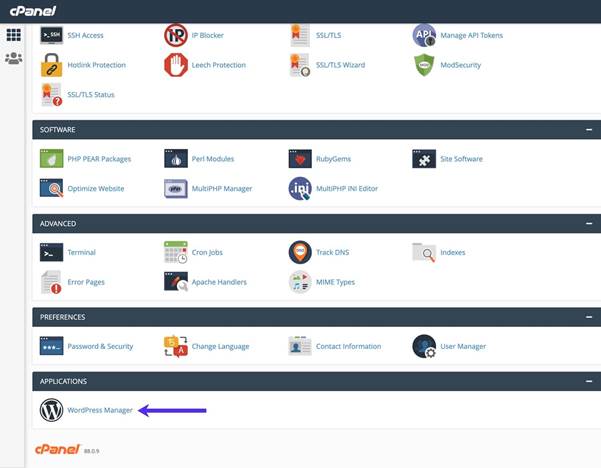
- این کار، شما را به صفحه نصبکننده خودکار وردپرس میبرد.
- دنبال نصبی (installation) بگردید که قصد تعویض رمز عبورش را دارید.
- کنار installation، روی دکمه ویرایش (مداد) کلیک کرده تا صفحه تغییر رمز عبور باز شود.
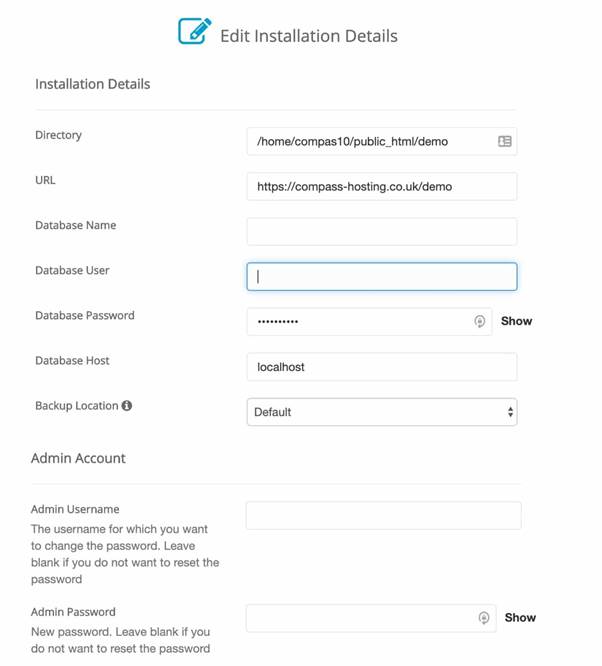
- به بخش Admin Account رفته و جای خالی Admin Password را بیابید.
- رمز عبور مطمئنی را بنویسید و به سایت خود برگردید و لاگین کنید.
دوره پیشنهادی: آموزش ساخت فروشگاه اینترنتی با چند فروشنده
نکات اضافه برای امنیت بیشتر و فراموشی رمز وردپرس
فراموشی رمز وردپرس یکی از سادهترین بلاهایی است که میتواند بر سر مدیران وبسایت بیاید. هنگام تغییر یا بازیابی رمز عبور وردپرس، استفاده از رمز عبور امن مهم است. رمز عبور امن یعنی:
- 10 کارکتر و بیشتر باشد
- دارای حروف بزرگ و کوچک باشد
- دارای اعداد باشد
- دارای کاراکترهای خاص مانند گیومه و پرانتز باشد
در زمان تغییر پسورد در پنل وردپرس، میزان امنیت رمز عبور برایتان مشخص میشود. اگر مانند مثال زیر، رمز عبور امنی نباشد، حروف و کاراکترهای مختلف به آن اضافه کنید.
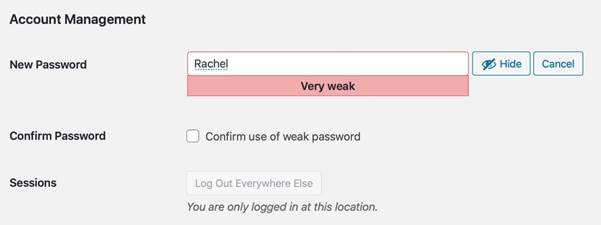
مثال زیر، امنتر است اما هنوز هم بهراحتی میتوان آن را به خاطر سپرد. گاهی اوقات، استفادهکردن از عبارت بهجای اضافهکردن کاراکترهای عجیب و غریب به یک کلمه، بهتر است. میتوانید عبارت آغازکننده کتاب موردعلاقه یا دیالوگ فیلمی را به عنوان رمز عبور برگزینید.

روش جایگزین، استفاده از رمز عبورهای تولیدی وردپرس است. میتوانید از نرمافزار مدیریت پسوردی مانند LastPass استفاده کنید تا نیاز به حفظکردن رمز عبور نباشد. اگر میخواهید قدرت رمز عبور خود را بسنجید، وبسایت How Secure Is My Password? برای این کار است.
دوره پیشنهادی: آموزش طراحی سایت بدون کدنویسی
جمعبندی
امیدوارم هیچوقت فراموشی رمز وردپرس برای شما اتفاق نیفتد؛ با اینحال احتیاط شرط عقل است. رمز عبور قوی برای وبسایت خود تعیین کرده و جایی مطمئن آن را نگه دارید. اگر بهدنبال آموزش جامع و کاملی برای وردپرس نیز میگردید، مسیر و دوره های آموزش وردپرس در پلتفرم مکتبخونه حتما به کارتان میآید.